SIDISI
¿En qué podemos ayudarte?
También puedes revisar los siguientes temas para encontrar la información que buscas.
He recibido una notificación para enviar mi trabajo de grado para iniciar el proceso de sustentación ¿Qué debo hacer?
Si perteneces a la Facultad de Ciencias e Ingeniería, sigue estos pasos:
- Haz clic en el botón "Subir Archivos".
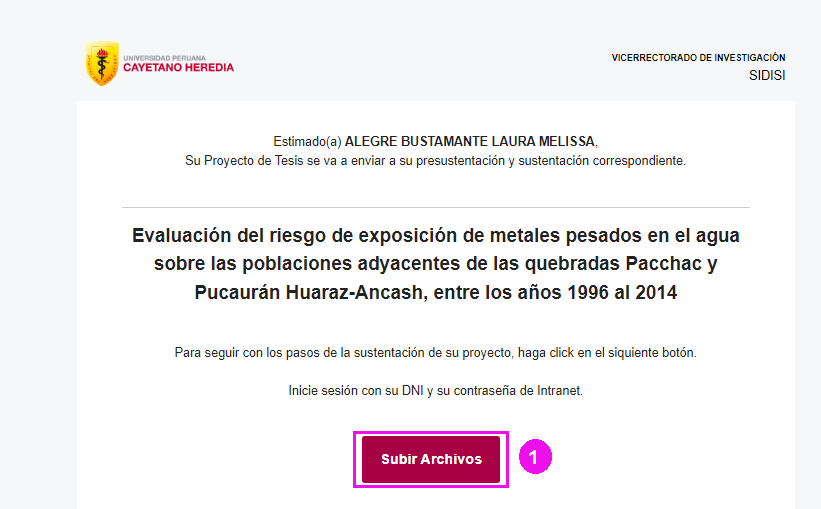
- Ingresa el número de tu DNI.
- Ingresa tu contraseña de INTRANET.
- Haz clic en el botón "Entrar".
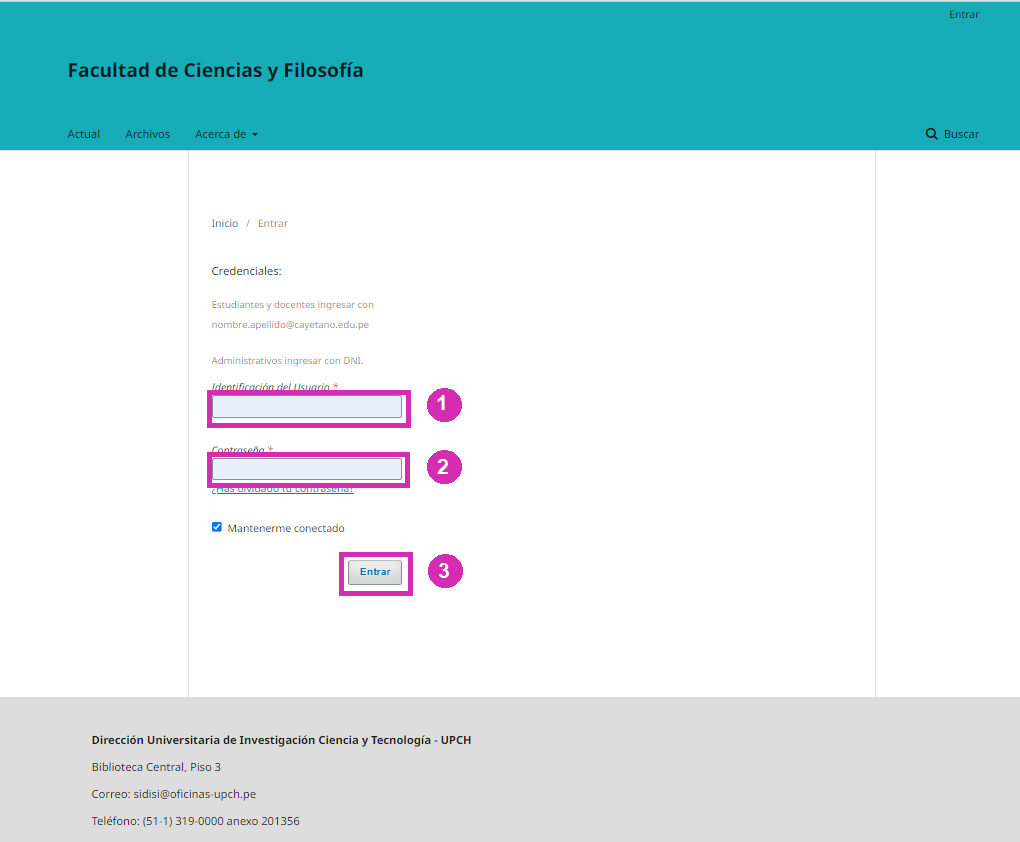
-
Haz clic sobre el código de usuario
-
Haz clic en la opción "Panel de Control".
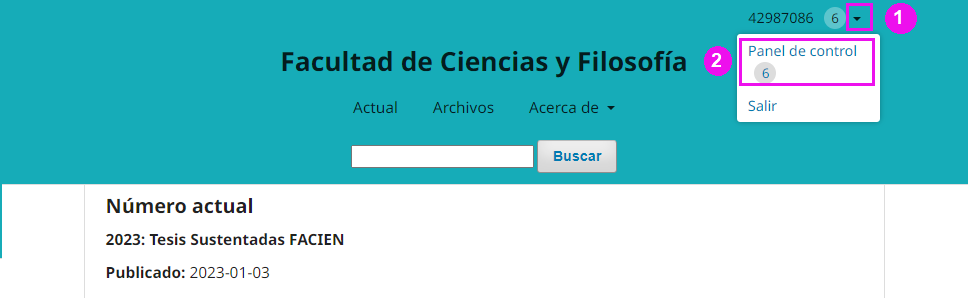
- Selecciona la sección según corresponda.
- Lee atentamente los requisitos y marca check en señal de cumplimiento.
- Haz clic en el botón "Guardar y Continuar".
El sistema mostrará una ventana emergente para subir uno a uno los documentos.
-
Selecciona el tipo de documento a cargar.
-
Arrastra y suelta el archivo o haz clic en el botón "Subir fichero" para ubicar el archivo en el directorio de tu ordenador.
- Haz clic en el botón "Continuar".
- Haz clic nuevamente en el botón "Continuar".
- Si tienes más documentos por enviar. Haz clic en el botón "Enviar otro archivo".
- Si has terminado de cargar todos los archivos. Haz clic en el botón "Completado".
-
Haz clic en el botón "Guardar y continuar".
-
Haz clic en el botón "Guardar y continuar".
-
Haz clic al botón Finalizar envió.
-
Dar clic al botón Aceptar
Al dar clic en el botón Aceptar el sistema mostrará la confirmación de envío completo.